Как отправить макет пенсионных дел в пфр через 1с
Обновлено: 04.07.2024
Наш менеджер уже увидел Ваше обращение и спешит помочь Вам как можно скорее!
В рабочее время (пн – пт с 9:00 до 18:00) наши менеджеры очень активны и общительны и с радостью ответят Вам в течение дня.
В остальное время – дожидайтесь ответа на следующий рабочий день.
А пока предлагаем вам:
- Почитать отзывы наших клиентов;
- Узнать о новинках для бизнеса в блоге;
- Пообщаться с нашими клиентами в группе ВКонтакте и на Facebook.
Заказ обратного звонка
Заполните форму, специалист свяжется с вами в течение дня. Он ответит на все вопросы и оформит тестовый доступ, если это необходимо.В данной инструкции показываем необходимые шаги для подключения электронного документооборота с Пенсионным фондом для работы с электронными трудовыми книжками на примере программы 1С: Зарплата и управление персоналом (редакция 3.1).
Шаг 1. Создание заявления на подключение к ЭДО ПФР (Электронные трудовые книжки)
Чтобы создать заявление на электронный документооборот с Пенсионным фондом в сервисе «1С-Отчетность», вам необходимо зайти в раздел «Отчеты», а затем — «Регламентированные отчеты». На вкладке «Уведомления» при создании выбрать пункт «Заявление на подключение к ЭДО ПФР».

Рис. 1. Заявление на подключение к ЭДО ПФР
Шаг 2. Заполнение заявления на подключение к ЭДО ПФР
В заявлении нужно указать сведения об организации, Пенсионный фонд, в который планируется сдача отчетности, и при необходимости данные оператора.

Рис. 2. Заполнение заявления на подключение к ЭДО ПФР
Сдавайте отчетность из программы 1С!
Отправляйте отчеты и отслеживайте документооборот
со всеми контролирующими органами
через сервис «1С-Отчетность».
При заполнении заявления на подключение к ЭДО ПФР в сервисе «1С-Отчетность» используйте следующие данные оператора:
Полное наименование: Акционерное общество «Калуга Астрал»
Краткое наименование: АО «Калуга Астрал»
Рег. номер ПФР оператора: 050-026-004654
Шаг 3. Отправка заявления в Пенсионный фонд
После заполнения заявления отправляем его и ждем согласия со стороны Пенсионного фонда.
Если вы сдаете отчетность через других операторов, то через сервис «1С-Отчетность» не получится отправлять электронные трудовые книжки, так как Пенсионный фонд поддерживает договор только с одним оператором электронной отчетности.
Для отправки отчета СЗВ-ТД через уполномоченного представителя директору организации необходимо предоставить в Пенсионный фонд рукописное заявление, доверенность и уведомление о предоставлении полномочий представителю.
Минимум за полгода до наступления права сотрудника на пенсию работодатель должен предоставить в ПФ макет пенсионного дела — комплект документов, необходимый для назначения пенсии. В комплект должны быть включены:
- паспорт будущего пенсионера;
- страховое свидетельство пенсионного страхования (СНИЛС);
- трудовая книжка либо договор с работодателем, подтверждающий трудовой стаж заявителя.
Полный перечень документов зависит от вида оформляемой пенсии. Его можно уточнить в ПФР.
В ряде регионов макет пенсионного дела можно представить в электронном виде через СБИС. Его может подписать руководитель организации или уполномоченный представитель.
Как сформировать
- Перейдите в раздел «Отчетность» или «Учет/Отчетность» (в зависимости от конфигурации).
- Создайте документ одним из способов:
- в подразделе «На пенсию» нажмите «Создать» и выберите «Выплатное дело»;



- «Дата выхода на пенсию» — дата выхода на пенсию;
- «ПФ по месту назначения» — управление пенсионного фонда, в который сотрудник будет обращаться за назначением пенсии (по месту прописки или месту регистрации сотрудника);
- «Пенсионный фонд» — управление ПФР, в которое представляется персонифицированная отчетность;
- «Пенсия начисляется» — основание выхода на пенсию;
- «Контактные данные» — свои ФИО и телефон.
- формат *.jpg, *.djvu или *.pdf;
- размер каждого файла не должен превышать 10 Мб;
- один документ — один файл. Например, скан трудовой книжки, состоящий из 5 разворотов должен быть сформирован как один файл, а 3 справки, уточняющие характер работы, — как три файла;
- имя файла должно соответствовать типу документа. Например, «СНИЛС.jpg», «Паспорт.pdf».

В ответ на отправленный комплект документов территориальный орган ПФ пришлет файл с распиской о получении документов.
Лицензия
- В разделе «ПФР» перейдите на вкладку «Назначение пенсии».
- Укажите отчетный период и нажмите «Новый отчет».


- «Пенсионный фонд» — тот ПФР, в который сдается персонифицированная отчетность;
- «Пенсионный фонд по месту жительства» — управление пенсионного фонда, в который заявитель будет обращаться за назначением пенсии (или по месту прописки, или по месту фактического проживания сотрудника);
- «Примечание» — контактные данные, чтобы инспектор ПФР мог с вами связаться, если возникнут вопросы.
- формат *.jpg, *.djvu или *.pdf;
- размер каждого файла не должен превышать 10 Мб;
- один документ — один файл. Например, скан трудовой книжки, состоящий из 5 разворотов должен быть сформирован как один файл, а 3 справки, уточняющие характер работы, — как три файла;
- имя файла должно соответствовать типу документа. Например, «СНИЛС.jpg», «Паспорт.pdf».

В ответ территориальный орган ПФ пришлет файл с распиской о получении документов.


Перед передачей макета следует убедиться, что в ПФР направлена регистрационная информация, а в ней указан орган для направления пенсионных дел. Чтобы это проверить, нужно с основного экрана сервиса перейти в раздел «ПФР», выбрать «Отправленные отчеты», а далее «Регистрационная информация ПФР».
УПФР для направления макетов указывается в строке, выделенной на изображении:

Полный список регионов и органов ПФР, куда они должны представлять макеты, представлен в таблице в конце статьи.
Когда данные будут направлены, в меню станет активен пункт «Заполнить макет пенсионного дела»:

Как создать макет:
Проверка отправленных макетов
Чтобы посмотреть отправленные пенсионные дела, нужно с основной страницы перейти в раздел «ПФР» и в меню выбрать «Макеты пенсионных дел». Сервис выведет список всех макетов, которые были переданы. Сначала они будут иметь статус «Ожидайте подтверждения о получении»:

Далее статус смениться на «Получено в ПФР»:


В ряде регионов есть особые правила, которые нужно исполнить перед направлением макетов:
- абоненты из регионов 02, 56, 66, 78, 47 должны для направления макетов заключить с ПФР дополнительное соглашение;
- в регионе 31 соглашение должны заключить абоненты из города Белгорода, на остальные населенные пункты правило не распространяется;
- чаще всего макеты направляются в те же отделения, в которые организации подают отчетность, но в некоторых регионах это не так (см. Таблицу);
- в отдельных регионах отличается четвертая цифра кода органа, куда подаются макеты, а все остальные совпадаютсо своим ПФР (см. Таблицу);
- в регионах 02 и 56 нужно запаковать все документы, кроме дополнительного соглашения, в zip-архив, назвав его по номеру СНИЛС (один сотрудник — один архив).
Абонентам из регионов 47 и 78 нужно обратиться за бланками в ПФР.
Форма СЗВ-СТАЖ сдается не только по итогам года, но и в течение календарного года, к примеру, если работник выходит на пенсию. Как подготовить отчет в программе 1С?
Общая информация по форме СЗВ-СТАЖ
Информация для индивидуального (персонифицированного) учета подается в Пенсионный фонд по всем застрахованным физлицам как на трудовых, так и на ГПХ договорах при условии, что на выплаты начисляются страхвзносы. Согласно Постановлению ПФР от 06.12.2018 г. № 507п, годовой СЗВ-СТАЖ нужно подавать не позже 1 марта.
Согласно ст. 11 Закона от 01.04.1996 г. № 27-ФЗ отчет по форме СЗВ-СТАЖ подается в Пенсионный фонд и в течение года при ликвидации или реорганизации работодателя, если у него есть работники, выходящие на пенсию. Также отчет передается сотруднику при расторжении трудовых отношений.
Отчет СЗВ-СТАЖ обязательно подается в электронном виде при среднесписочной численности от 25 человек. Если это условие не выполняется, можно подать форму в бумажном виде.
По ст. 17 Закона № 27-ФЗ при несоблюдении правил подачи отчета в электронном виде применяются штрафные санкции — 1 000 руб. Если же в отчете будут недостоверные сведения или срок сдачи будет пропущен, штраф — 500 руб. в отношении каждого застрахованного физлица.
СЗВ-СТАЖ для назначения пенсии
Для назначения пенсии сведения нужно передавать по форме СЗВ-СТАЖ, которая регламентирована Постановлением ПФР № 507п. Отчет заполняется на тех застрахованных физлиц, которые выходят на пенсию. Информация нужна им для установления пенсии, чтобы учесть периоды работы в календарном году, по которому еще не сдавалась отчетность. К примеру, если сотрудник выходит на пенсию в 2021 г., то годовой отчет будет сдан только до 1 марта 2022 г., а информация по этому году потребуется уже при выходе на пенсию.
Для подачи СЗВ-СТАЖ для назначения пенсии работодателю дается только 3 календарных дня. Отсчет производится с момента, когда сотрудник подает соответствующее заявление. Оно не имеет какой-либо утвержденной формы, а потому составляется в произвольном виде.
Вместе к СЗВ-СТАЖ нужно также сформировать опись ОДВ-1 (Приложение № 2 к Постановлению ПФР № 507п).
Как оформить СЗВ-СТАЖ в 1С:ЗУП 8 (ред. 3)
Рассмотрим пример заполнения СЗВ-СТАЖ в программе 1С:ЗУП.
В компании ООО «Стиль» работают сотрудники Арбузова Е.Ю. и Веснушкина Л.С. Они подали работодателю заявление о подаче в ПФР информации для установления пенсии. Нужно сформировать СЗВ-СТАЖ на 15.03.2021 г. для отправки в Пенсионный фонд.
В программе 1С:ЗУП 8 (ред. 3) СЗВ-СТАЖ формируется через документ «Сведения о страховом стаже застрахованных лиц, СЗВ-СТАЖ». Для этого пользователь заходит в раздел «Отчетность, справки» и далее выбирает «ПФР. Пачки, реестры, описи» либо «Документы персучета». Кроме того, сформировать документ можно через рабочее место 1С-Отчетность, для чего нужно зайти в раздел «Отчетность, справки».
Нажимая кнопку «Создать», пользователь выбирает необходимый документ.
Графа «Организация» заполняется автоматически. Если в программе учет ведется по нескольким компаниям, тогда пользователь выбирает нужную.
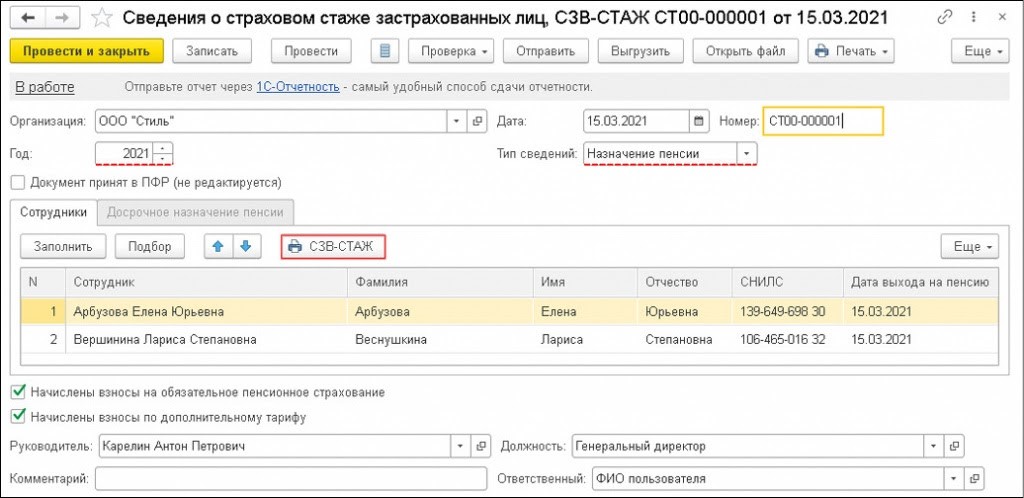
В графе «Дата» ставится дата формирования документа для отправки в ПФР. По умолчанию там указывается текущая дата компьютера.
В графе «Год» указывается текущий год — также по умолчанию.
В графе «Тип сведений» нужно указать — «Назначение пенсии».
Во вкладке «Сотрудники» в таблице выбирается работник, по которому будет заполняться информация (через кнопку «Подбор»). В таблице нужно указать:
- «Сотрудник» — ФИО работника;
- «СНИЛС» — номер страхового свидетельства работника;
- «Дата выхода на пенсию» — предполагаемая дата, когда будет установлена пенсия, т.е. предполагаемая дата подачи работником документов в ПФР. По умолчанию здесь указывается та же дата, что и в графе «Дата».
СЗВ-СТАЖ можно распечатать — над таблицей документа имеется специальная кнопка.
Флажки «Начислены взносы на обязательное пенсионное страхование» и «Начислены взносы по дополнительному тарифу» ставятся автоматически, если эти страхвзносы начислялись в указанном периоде по работнику. Флажки можно убрать вручную.
Для перехода в заполненную информацию нужно щелкнуть двойным щелчком мыши или использовать кнопку Enter по строке с конкретным работником. В этом случае откроется форма «Сведения о стаже».
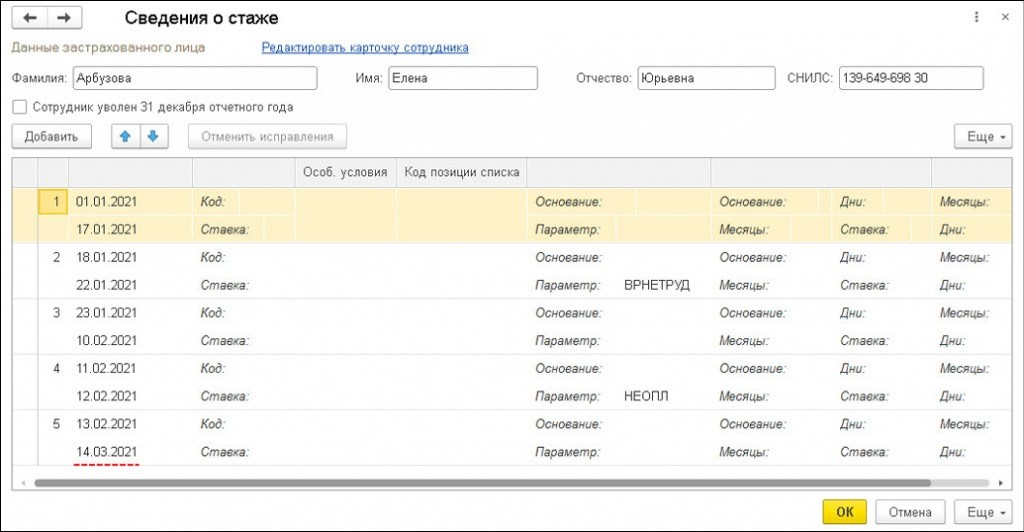
Здесь указаны сведения о стаже работника с начала календарного года по дату, которая предшествует дате предполагаемого выхода на пенсию. Если в данном периоде у работника были особые периоды стажа, к примеру, болезнь, отпуск без оплаты и др., то их требуется указать. Если они зафиксированы в программе, то указываются в СЗВ-СТАЖ автоматически. Если сведения дополняются или изменяются, нужно нажать кнопку «ОК».
Затем документ записывается через соответствующую кнопку в верхней командной панели формы. Далее он распечатывается, если не передается через ТКС. Для печати используется соответствующая кнопка «Печать» — формируется не только сам отчет СЗВ-СТАЖ, но и опись по форме ОДВ-1.
Кнопка «Выгрузить» используется для выгрузки пакета в указанный каталог в электронном виде. Имена файлам присваиваются в автоматическом порядке. Выгруженные файлы можно проверить на соответствие требованиям ПФР, для чего пользователь нажимает кнопку «Проверка» и выбирает «Проверить выгрузку».
Читайте также:

